Noen nettsteder bruker fremdeles Flash-fil som format for videostreaming. Når du trenger det FLV-format for din blogg eller andre nettsteder er Aiseesoft MP4 til FLV converter et profesjonelt program for å konvertere MP4 til FLV.
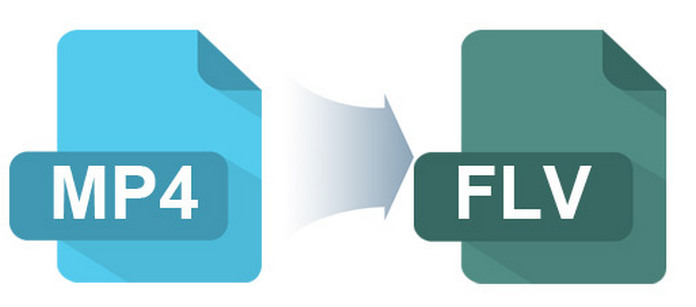
Sammenlignet MP4 med FLV, er FLV-filen mindre enn MP4-filen med samme kvalitet. Under Adobe Flash Environment tar det relativt kortere tid å laste inn FLV-filen. Men kompatibiliteten for FLV er begrenset. Det er vanskelig å velge en optimal FLV i henhold til enheten. Det er nødvendig å finne en enkel måte å bruke MP4 til FLV Converter.
Aiseesoft MP4 til FLV Converter har forskjellige forhåndsinnstilte tagger for forskjellige enheter med FLV-formater. Du kan konvertere MP4 til FLV eller konvertere MP4 til FLV for Archos, iRiver eller Nokia. Dessuten kan du konvertere MP4 til FLV HD eller 4K-fil.
Trinn 1 Start programmet
Last ned de forskjellige versjonene i henhold til operativsystemet. Installer programmet og start programmet.
Trinn 2 Last inn MP4-fil
Klikk på "Legg til filer" eller den store pluss-knappen for å laste opp MP4-filene eller mappen på programmet. Programmet lar deg laste flere filer for å konvertere MP4 til FLV samtidig.

Trinn 3 Velg utdataformat og tilpass videofilen
Når du konverterer MP4 til FLV, kan du klikke på "Konverter alle til"-knappen for å velge formatene fra rullegardinlisten eller søke etter alle enheter som er kompatible med FLV. Du kan enkelt konvertere MP4 til FLV for mobile enheter. Hvis du konverterer MP4 til FLV for nettstedene dine, må du kanskje klippe ut en MP4-fil og kombinere forskjellige klipp. Ønsker du en video av høy kvalitet eller 4K, kan du også finne alternativene fra programmene.
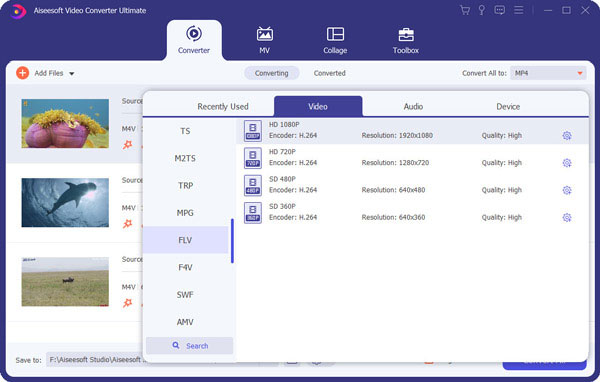
Trinn 4 Konverter MP4 til FLV
Klikk på "Konverter alle"-knappen for å konvertere MP4 til FLV. Du kan laste opp filen til sosiale medieplattformer eller overføre FLV for den kompatible enheten nå.
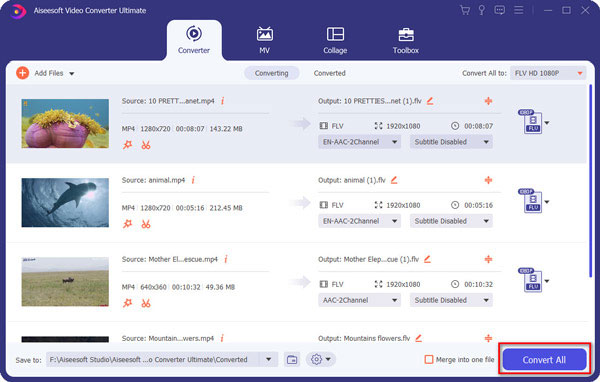
Du kan også sjekke denne videoopplæringen nedenfor for å lære hvordan du konverterer MP4 til FLV.
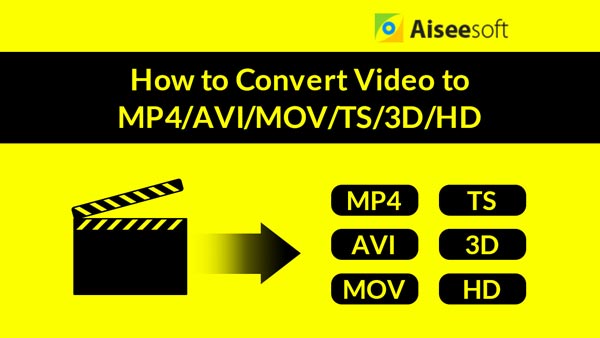

Bortsett fra å konvertere MP4 til FLV med MP4 til FLV Converter, kan du også velge online MP4 til FLV Converter å konvertere MP4 til FLV. Det er mange online omformere, for eksempel ZamZar, Online-Converter, Convertio, etc. Vi vil hovedsakelig introdusere konverteringstrinnene på Online-omformer for deg. Nedenfor er de detaljerte trinnene:
Trinn 1 Klikk "Velg fil" for å laste opp MP4-filen du vil konvertere. Eller du kan oppgi URL til filen du vil konvertere på omformeren.
Trinn 2 Du kan også velge andre innstillinger som "Endre skjermstørrelse", "Endre videobitrate", "Endre lydkvalitet", etc.
Trinn 3 Klikk på "Konverter fil" for å starte konvertere MP4 til FLV online. Det kan hende du må vente i flere minutter på å fullføre konverteringen fra MP4 til FLV.
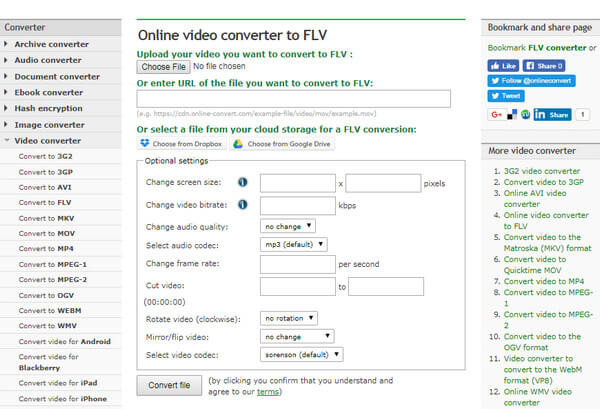
Denne artikkelen introduserer hovedsakelig to måter å konvertere MP4 til FLV på. Du kan velge MP4 til FLV Converter for å fullføre konverteringen fra MP4 til FLV, og du kan også velge online konvertere konvertere MP4 til FLV. Hvilken måte passer mer for deg?